Как да се увеличи мощността от 10-те рецепти PC, чип България
Вашият компютър е твърде бавен, и вместо да работи, вие прекарвате много време в чакане? Нашите съвети могат да ви помогнат бързо да се увеличи производителността на компютъра ви.
С малко повече от дълго време за зареждане и да забави вашия компютър, който някога е принадлежал към класа на High-End, дразни толкова много, че сте решили да по някакъв начин да повлияе на ситуацията. Предлагаме ви десет съвета, които можете да използвате, възможно най-бързо, а след това забележите промените веднага. Осигурени са само две препоръки за закупуване на нови компоненти: първият изисква модул памет във втория - на борда USB удължаване 3.0. Последните разходи около 800 рубли, а цените за памет зависи от вида и обема.
Разбира се, модерна дънна платка с бърз процесор и достатъчно количество памет ще осигури значително увеличаване на мощността. Но глобалната ъпгрейд ще трябва да инвестират много пари. Но, като следвате нашите съвети, ще похарчите малко или нищо и в същото време значително увеличаване на скоростта на вашия компютър. Можете да изберете всички или само някои от препоръките - зависи от кой компонент е проблемът в твоя случай, както и индивидуални черти.
(1) на твърдия диск дефрагментиране да подобри скоростта на достъп
- Вие ще трябва: Личен състав Software + Defrag Screen Saver
- Резултат: Повишаване на производителността на твърдия диск 40%
- Водещ време е на 3 минути: Настройване на скрийнсейвъра
В Windows Vista и 7 вграден дефрагментатор е в състояние да работи по график. По-разумно да го връзвам към екрана за активиране (този скрийнсейвър), че тази задача много ресурси за изпълнение, когато компютърът е включен, но всъщност е на празен ход. Utility Disk Defrag Screen Saver е предназначена точно за това. Преди да инсталирате Vista потребителите и "Седем", за да изключите вградената дефрагментиране.
(2) Проверка на списъка стартиране на нежелани приложения

- Вие ще трябва: вградена програма
- Резултати: увеличаване на работната скорост се движи с 20%
- Време за 5 минути: Почистване на системния регистър, за да рестартирате +
За да започнете, да премахнете всички ненужни елементи от менюто "Старт". Регистърът също може да сложи нещата в ред: кликнете върху "Старт" и линия "Run", въведете "регентство". След това намерете следния регистратурата: HKEY_CURRENT_USERSoftwareMicrosoftWindowsCurrentVersionRun и HKEY_LOCAL_MACHINESoftwareMicrosoftWindowsCurrentVersionRun - и изтриете съдържанието на дясната ръка.
(3) увеличаване на размера на памет или памет за освобождаване на система
- Вие ще трябва: RAM + отвертка
- Резултати: увеличаване на общата производителност с 25%
- Водещ време от 15 минути: инсталирането на нови модули памет
(4) изключване неизползвани интерфейси в BIOS за товарене ускорение

- Вие ще трябва: инструкции към дънната платка
- тече време от 8 минути: настройка + рестартиране
- Резултат: Времето за намаляване старт 10%
Дори преди зареждането на операционната система на работата започва да се подготвя на компютъра си. BIOS (Basic Input / Output System) последователно проверява всички нейни компоненти относно наличието, изпълнението и експлоатацията. Колкото повече устройства и интерфейси, присъстващи в дънната платка, колкото по-дълго на този процес. Лесно отстъпка на всички превишението ще спечели, когато системата ботуши до 15 в.
(5) Най-новите версии на драйверите увеличават стабилността и скоростта
- Вие ще трябва: драйверите от интернет
- Резултати: увеличаване на общата производителност с 15%
- по време на работа 15 минути да изтеглите и инсталирате драйвера
(6) Използването на готовност за незабавно включване или изключване на компютъра
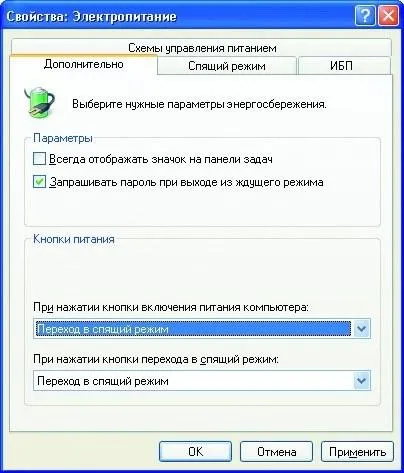
- Вие ще трябва: -
- Резултат: Windows увеличение на скоростта на стартиране с 20%
- извършване на 5 секунди време, за да изберете друга опция в настройките
Използване на режим на готовност - добър инструмент за ускоряване на процеса на включване и изключване на компютъра. При прехода да спи (той може да се нарече зимен сън) текущото състояние на системата се записва на твърдия диск. Преди това периодично рестартиране на компютъра, е не само полезно, но и необходимо. Днес, потребителите на Windows XP, Vista и 7 е достатъчно, за да превключите компютъра в режим на заспиване.
(7) разширителни карти USB 3.0 може да се подобри с USB 2.0 устройства за скорост
- Вие ще трябва: борда USB 3.0 + отвертка
- Резултати: увеличаване на скоростта за предаване на данни е 8%
- извършване на 20 минути време за инсталиране, сваляне и конфигуриране на компютъра
Добави подкрепа за USB 3.0 към вашия компютър позволява разширяване карта PCI Express. инсталация му е оправдана, дори ако в близко бъдеще вие ще използвате устройството само с предишна версия на интерфейса. Благодарение на по-напреднали технически съоръжения и ефективно управление на данни, дори и в този случай, можете да разчитате на увеличение на капацитета на 5-10%.
(8) конфигурацията на мрежата да се намалят загубите времето

- Вие ще трябва: -
- Резултати: увеличаване на скоростта на данните от 10%
- Водещ време е на 3 минути: настройка, рестартирайте
Малко хора си мислят, че отнема много за управление на данни PC ресурси. За съжаление, за да се подобри работата на системата само ново оборудване ще позволи тук. Но конфигурирате мрежовия адаптер, като изключите някои опции, това е възможно. В "Folder Options" на "View" в раздела, махнете отметката "Автоматично търсене на мрежови папки и принтери". Ефективност на мрежата ще се увеличи.
(9) Отстраняване на прах от тялото е в състояние да възстанови пълната мощност на компютъра
- Вие ще трябва: прахосмукачка + отвертка
- Резултат: Темпът на растеж от 20% при максимално натоварване
- Времетраене 15 мин: отваряне на корпуса, премахване на прах
Прахът е добър изолатор. След месеци или дори години на работа вътре в кутията на компютъра тя се натрупва много. Ако прах ще попречи надежден разсейване на топлината, процесорът може да прегрее. В такива случаи, тя работи в защита, и той започва да пропуснете цикъла. За да се избегне този проблем, на всеки три месеца Почистете компютъра с прахосмукачка.
(10) Намаляването на файла за виртуална памет, за да се намали броят на дискови достъпи

- Вие ще трябва: -
- Резултати: увеличаване на производителността с 15%
- Водещ време е на 3 минути: рестартиране
С твърде много за размяна на файлове Windows извършва ненужни прибягва до бавен твърд диск. Определете размера на файла ръчно (максимум - 1,5 RAM обем). Щракнете с десния бутон върху иконата "My Computer" и изберете "Properties". От раздела "Разширени", щракнете върху елемента "Настройки" под "Изпълнение". От раздела "Разширени" можете да зададете размера на файла за виртуална памет.
Какво друго може да направи, за да се ускори компютъра ви?
Ако вашият компютър работи под Windows Vista или дори изпитан XP, отиваш на "седем", вие може значително да подобри производителността. Windows 7 не само внимателно изразходва системни ресурси, но също и по-удобен за използване. Лесно подмяна на операционната система е в състояние да осигури по-добро бързодействие на до 15%. Windows 7 Home Premium версия струва около 1000 гривна.
По-нататъшно подобряване на бюджета компютри изпълнение позволява SSD форм-фактор 1,8 инча на и капацитет от 16 GB. Нашите цени са SSD старт на 4000 рубли. ИБей подобно устройство може да бъде закупен за $ 70 без доставка. На пръв поглед, 16 GB - тя е много малка, но те са достатъчни, за да инсталирате Windows. Това решение ще намали наполовина времето за зареждане на операционната система и по-бързо стартиране на приложенията, дори и на програмните файлове се намират на по-нормално, по-бавен твърд диск. Това се дължи на факта, че стартирането на програмите придружен от изпълнението на API-заявки и определена последователност на операциите на системата. За да се избегне липсата на пространство предотврати Windows за създаване на папката "My Documents" на системния диск. За да направите това, отворете "My Computer", изберете «C: PolzovatelVashe потребителско име", щракнете с десния бутон върху елемента "Моите документи" и след това върху "Properties". В "Местоположение" в раздела, посочете новия път, който води към първичното устройство с твърд диск, и след това натиснете "Move".